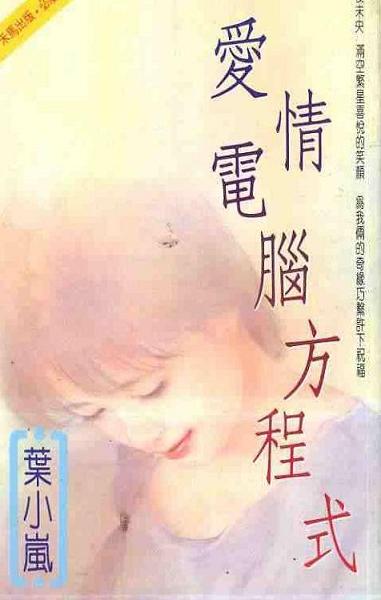电脑十万个为什么-第34章
按键盘上方向键 ← 或 → 可快速上下翻页,按键盘上的 Enter 键可回到本书目录页,按键盘上方向键 ↑ 可回到本页顶部!
————未阅读完?加入书签已便下次继续阅读!
menu。style。visibility=〃hidden〃;
}
function out1()
{
if(window。event。toElement。id!=〃menu1〃 && window。event。toElement。id!=〃link〃)
menu1。style。visibility=〃hidden〃;
}
//……》
(二)、把如下代码加入区域中
菜单
菜单
74;Q:网页文字颜色的搭配技巧
A:对于做网页的初学者可能更习惯于使用一些漂亮的图片作为自己网页的背景,但是,浏览一下大型的商业网站,你会发现他们更多运用的是白色、蓝色、黄色等,使得网页显得典雅,大方和温馨。更重要的是,这样可以大大加快浏览者打开网页的速度。
一般来说,网页的背景色应该柔和一些、素一些、淡一些,再配上深色的文字,使人看起来自然、舒畅。而为了追求醒目的视觉效果,可以为标题使用较深的颜色。下面是我做网页和浏览别人的网页时,对网页背景色和文字色彩搭配积累的经验,这些颜色可以做正文的底色,也可以做标题的底色,再搭配不同的字体,一定会有不错的效果,希望对大家在制作网页时有用。
Bgcolor:″#F1FAFA″——做正文的背景色好,淡雅
Bgcolor:″#E8FFE8″——做标题的背景色较好,与上面的颜色搭配很协调
Bgcolor:″#E8E8FF″——做正文的背景色较好,文字颜色配黑色
Bgcolor:″#8080C0″——上配黄色白色文字较好
Bgcolor:″#E8D098″——上配浅蓝色或蓝色文字较好
Bgcolor:″#EFEFDA″——上配浅蓝色或红色文字较好
Bgcolor:″#F2F1D7″——配黑色文字素雅,如果是红色则显得醒目
Bgcolor:″#336699″——配白色文字好看些
Bgcolor:″#6699CC″——配白色文字好看些,可以做标题
Bgcolor:″#66CCCC″——配白色文字好看些,可以做标题
Bgcolor:″#B45B3E″——配白色文字好看些,可以做标题
Bgcolor:″#479AC7″——配白色文字好看些,可以做标题
Bgcolor:″#00B271″——配白色文字好看些,可以做标题
Bgcolor:″#FBFBEA″——配黑色文字比较好看,一般作为正文
Bgcolor:″#D5F3F4″——配黑色文字比较好看,一般作为正文
Bgcolor:″#D7FFF0″——配黑色文字比较好看,一般作为正文
Bgcolor:″#F0DAD2″——配黑色文字比较好看,一般作为正文
Bgcolor:″#DDF3FF″——配黑色文字比较好看,一般作为正文
浅绿色底配黑色文字,或白色底配蓝色文字都很醒目,但前者突出背景,后者突出文字。红色底配白色文字,比较深的底色配黄色文字显得非常有效果。
以上配色方案仅供参考。
75;Q:IFRAME 标签的属性参数
A:
example。htm 是被嵌入的页面,标签 还有一些可用的参数设置如下:
marginwidth:网页中内容在表格右侧的预留宽度;例如:marginwidth=〃20〃,单位是 pix,下同。
marginheight:网页中内容在表格顶部预留的高度;
hspace:网页右上角的的横坐标;
vspace:网页右上角的纵坐标;
frameborder:是否显示边缘;填〃1〃表示〃是〃,填〃0〃表示〃否〃
scrolling:是否出现滚动条;填〃1〃表示〃是〃,填〃0〃表示〃否〃
76;Q:使用表格时应注意那些问题?
A:1、整个表格不要都套在一个表格里,尽量拆分成多个表格,可以加快显示速度;
2、表格的嵌套层次尽量要少,最好嵌套表格不超过 3 层,这样可以加快浏览器解释 html 脚本代码的时间;
3、单一表格的结构尽量整齐;
4、表格的 width=100% 可以使表格适应浏览器不同的分辨率;
5、用表格进行版面布局比用层来得更好一些。
6、同时设定表格背景图片和颜色。有一些版本的浏览器不显示表格背景图形,只显示缺省背景颜色,有的访问者关闭了多媒体图形选项来浏览,为了满足这部分来访者,最好同时设定表格背景图片和颜色;
77;Q:Javascript 文字特效一例
A:
text = 〃十万个为什么网站〃; //显示的文字
color1 = 〃blue〃; //文字的颜色
color2 = 〃red〃; //转换的颜色
fontsize = 〃8〃; //字体大小
speed = 200; //转换速度 (毫秒)
i = 0;
if (navigator。appName == 〃scape〃) {
document。write(〃
〃);
}
else {
document。write(〃〃);
}
function changeCharColor()
{if (navigator。appName == 〃scape〃) {
document。a。document。write(〃〃);
for (var j = 0; j 《 text。length; j++) {
if(j == i){document。a。document。write(〃〃);}
else {document。a。document。write(text。charAt(j));}
}
document。a。document。write('');
document。a。document。close();
}
if (navigator。appName == 〃Microsoft Inter Explorer〃) {
str = 〃〃;
for (var j = 0; j 《 text。length; j++) {
if( j == i) {
str += 〃〃;
}
else {
str += text。charAt(j);
}
}
str += 〃〃;
a。innerHTML = str;
}
(i == text。length) ? i=0 : i++;
}
setInterval(〃changeCharColor()〃; speed);
78;Q:解决 DW4 普通文本的汉字输入问题
A:这是 DW4 的一个大问题。即使把 coding 设成 gb; 输入中文时,用中文字体,也不能解决。在使用之中发现,全拼输入、紫光拼音等比较正常,但用五笔等输入法时就会出问题:无论你打多少字,它都会用后一个字覆盖前一个字,让你的页面始终只有一个字。另一种情况是,在某些光标位置可以输入,有些又不行。对这个问题,现在似乎还没有很完美的解决办法。笔者试推荐以下方法:
1、更换另一种输入法,即全拼输入、紫光拼音、拼音加加等;
2、直接将中文文本信息拷贝进去;
3、有时可输入,有时不可输入的情况,请点击一下 DW4 的标题和属性栏就可以输入了;
4、系统采用中文的 Windows9x 或 Windows ME。
79;Q:解决 DW4 中 Flash 文字和按钮的汉字输入问题
A:DW4 中加强了与 Flash 的直接交互,比如直接制作 Flash 的文字和按钮、直接浏览插入的 Flash 文件(按属性栏中的三角形播放键)等等。就算你不会使用 Flash 也可以在 Dreamweaver 中直接插入 Flash 动画格式的文字或按钮,只要简简单单输入文字就可以了。比起传统的点阵图文字或按钮,档案更小、更漂亮。但遗憾的是,其中输入的文字不支持中文!没办法,还是直接用 Flsah 软件制作,况且在 Flash5 中作一个类似 DW4 中的中文按钮并不难。
80;Q:解决 DW4 表格的亮暗边问题
A:原来的 DW3 可以做表格的阴影效果,可是 DW4 却不行了,因为属性板上没有了 borderlight 和borderdark 的输入框。可以用以下二种方法来变通解决:
1、内外边框的颜色可以用鼠标来选择。从表格的上方或者左方选择表格,鼠标会变成一个向下或向左的箭头形状,这时你就可以选中表格单元的内边框了。这是再设定属性栏中“Border” 的颜色即可。这样可以设定表格单元的内边框为不同颜色了。把 cellspace 设的大一点,效果将更明显。
2、直接编辑 html 源代码解决。
81;Q:解决 DW4 的空格输入问题
A:DW4 不能输入空格,这是 DW3 就有的老问题了。这里提供三种解决办法:
1、输入全角空格。如果你用的是“智能ABC”的拼音输入的话,请按 SHIFT+空格,这时输入法的属性栏上的半月形就变成了圆形了,然后再敲空格键,空格就出来了。
2、你也可以在输入的时候直接按 CTRL+SHIFT+空格,连按 4 次,就可以得到两个汉字大小的空格。
3、将属性栏中的 FORMAT 设定为 Preformatted 后,就可直接输入空格。
82;Q:解决 DW4 字体设定不能保存的问题
A:DW4 里面的字体、文字大小设定(Edit…Preferences…Font/Encoding)不能保存,怎么解决? 只有修改注册表,方法是在注册表主键 HKEY_CURRENT_USERSoftwareMacromediaDreamweaver 4Font Preferences 下建立 〃Number Encodings〃=dword:0000000c 和 〃Default Encoding〃=dword:00000005。
83;Q:用 css 代码构造三维字
A:
。3dfont {COLOR:#0000ff; FILTER:glow(color=ffffff;strength=1) shadow(color=dedede;direction:100); POSITION:relative; WIDTH:100%}
84;Q:IE 的 HTC-behavior 文件
A:HTML 组件是 Inter Explore 5。5 主要的、革命性的新特征之一。Microsoft 的目的是用它取代 ActiveX 控件。HTML 组件是封装的对象,也像 ActiveX 控件一样是“自包含”的,可以在开发完后发布给任何人。使用 HTML 组件有很多好处。
ActiveX 控件的一个缺点是:在使用前必须在客户机上安装注册。而 HTML 控件是和主文档一样随时由用户下载到客户机的。对于 DHTML 作者来说,HTML 控件更有吸引力,因为他们可以使用已经很熟悉的语言 DHTML 来开发自己的控件和